

بقلم Nathan E. Malpass, ، آخر تحديث: September 12, 2023
يمكن أن يكون حذف مقاطع الفيديو هذه عن طريق الخطأ أمرًا مألوفًا للغاية. والخبر السار هو أن فقدان البيانات ليس دائمًا، خاصة في عالم أجهزة Android. باستخدام المعرفة والأدوات المناسبة المتاحة لك، يمكنك الشروع في رحلة إلى استرجاع الفيديوهات المحذوفة للاندرويد واستعادة ذكرياتك العزيزة.
في هذا الدليل الشامل، سنتعمق في الأساليب والتقنيات المختلفة التي تمكنك من استعادة مقاطع الفيديو المحذوفة على أجهزة Android. بدءًا من استخدام الميزات المضمنة وحتى استخدام برامج الطرف الثالث، سنغطي نطاق الخيارات المتاحة لك. بالإضافة إلى ذلك، سنقدم رؤى حول التدابير الوقائية لتقليل مخاطر فقدان البيانات في المستقبل، مما يضمن بقاء مقاطع الفيديو الخاصة بك آمنة وسليمة.
لذا، إذا وجدت نفسك في موقف مؤسف يتمثل في حذف مقاطع الفيديو من جهاز Android الخاص بك، فلا داعي لليأس. باتباع الخطوات الموضحة في هذا الدليل، ستزيد فرص نجاح استرداد الفيديو وستكتسب فهمًا أعمق لكيفية حماية ذكرياتك الثمينة في العالم الرقمي.
الجزء رقم 1: أفضل الطرق لاستعادة مقاطع الفيديو المحذوفة للأندرويدالجزء رقم 2: أفضل أداة لاستعادة مقاطع الفيديو المحذوفة Android: FoneDog Android Data Recoveryفي الختام
تقدم العديد من أجهزة Android ميزة مشابهة للألبوم "المحذوف مؤخرًا" الموجود على أجهزة iOS. يقوم هذا الألبوم بتخزين مقاطع الفيديو المحذوفة مؤقتًا، مما يتيح لك فرصة استعادتها قبل إزالتها نهائيًا.
فيما يلي خطوات تنفيذ هذه الطريقة لاستعادة مقاطع الفيديو المحذوفة لنظام Android:
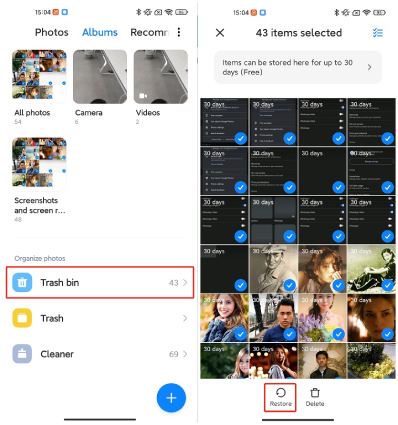
ملاحظة: مقاطع الفيديو الموجودة في الألبوم المحذوف مؤخرًا لها فترة زمنية محدودة قبل أن يتم حذفها نهائيًا. تختلف المدة المحددة، لذلك من الضروري التصرف بسرعة لضمان التعافي الناجح.
يُستخدم Google Drive عادةً لاستعادة الرسائل القصيرة، ولكنه يمكن أيضًا أن يكون بمثابة خبير عندما يتعلق الأمر باستعادة مقاطع الفيديو المحذوفة على جهاز Android الخاص بك. إذا قمت بتمكين النسخ الاحتياطي والمزامنة لمقاطع الفيديو الخاصة بك، فيمكنك استردادها من النسخة الاحتياطية في Google Drive.
فيما يلي خطوات تنفيذ هذه الطريقة:
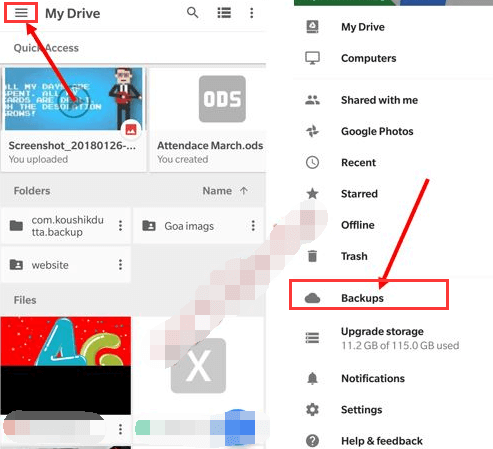
ملاحظة: لاستخدام هذه الطريقة، يجب أن تكون قد قمت مسبقًا بتمكين ميزة النسخ الاحتياطي والمزامنة لمقاطع الفيديو الخاصة بك في Google Drive. وتذكر أيضًا أن هذه الطريقة قد تؤدي إلى استبدال البيانات الموجودة على جهازك، لذا توخي الحذر أثناء استعادة النسخ الاحتياطية.
تقدم بعض الشركات المصنعة لأجهزة Android منصات التخزين السحابية الخاصة بها، مثل Samsung Cloud، والتي يمكن أن تكون مصدرًا قيمًا لها استرجاع الفيديوهات المحذوفة من هاتف سامسونج. غالبًا ما توفر هذه الأنظمة الأساسية وظائف النسخ الاحتياطي والاستعادة لأنواع مختلفة من البيانات، بما في ذلك مقاطع الفيديو.
هيريس كيفية القيام بذلك:
ملاحظة: تأكد من تمكين النسخ الاحتياطي للفيديو ومزامنته على الخدمة السحابية المحددة قبل الحذف لضمان الاسترداد الناجح. ضع في اعتبارك أن الخطوات والميزات قد تختلف وفقًا للشركة المصنعة والنظام الأساسي السحابي المحدد الذي توفره.
تعد صور Google أداة متعددة الاستخدامات لا تعمل فقط كتطبيق معرض ولكنها توفر أيضًا ميزات النسخ الاحتياطي والاسترداد. إذا كنت قد قمت مسبقًا بنسخ مقاطع الفيديو الخاصة بك احتياطيًا باستخدام صور Google، فيمكنك استعادتها بسهولة من السحابة.
فيما يلي خطوات استعادة مقاطع الفيديو المحذوفة لنظام Android باستخدام صور Google:
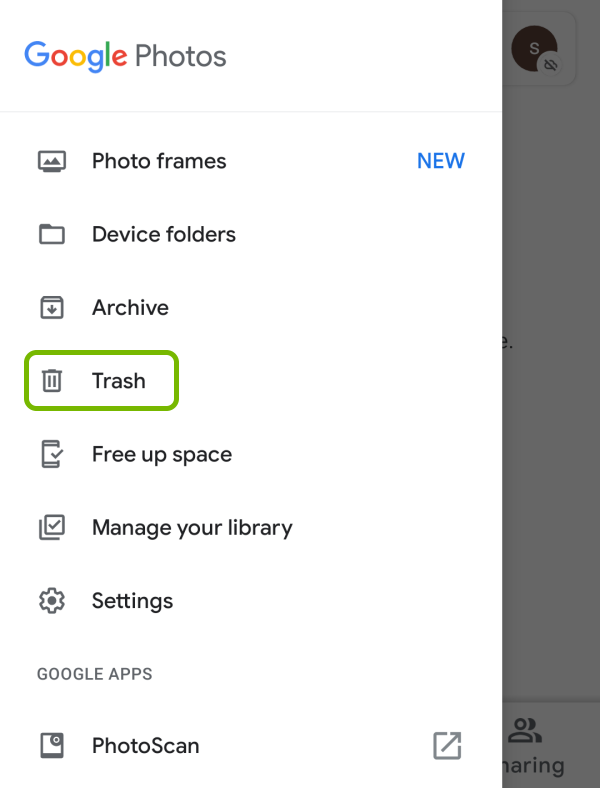
ملاحظة: يحتفظ تطبيق صور Google بالعناصر المحذوفة في سلة المهملات لمدة تصل إلى 60 يومًا قبل الحذف الدائم. من الضروري التصرف خلال هذا الإطار الزمني لاستعادة مقاطع الفيديو الخاصة بك بنجاح. بالإضافة إلى ذلك، تأكد من أنك قمت مسبقًا بتمكين ميزة النسخ الاحتياطي والمزامنة لمقاطع الفيديو في صور Google لاستخدام هذه الطريقة بفعالية.
تطبيقات المراسلة مثل الواتساب وغالبًا ما يسمح تطبيق Messenger للمستخدمين بمشاركة مقاطع الفيديو داخل المحادثات. إذا قمت بإرسال مقاطع فيديو أو تلقيها من خلال هذه التطبيقات، فقد يظل من الممكن الوصول إليها حتى إذا قمت بحذفها من معرض جهازك.
هذه هي الخطوات العامة التي يجب عليك اتباعها:
ملاحظة: تنطبق هذه الطريقة إذا قمت بإرسال مقاطع فيديو أو تلقيها عبر تطبيقات المراسلة ولا تزال متاحة داخل المحادثة. ولا ينطبق هذا على مقاطع الفيديو التي تم حذفها مباشرةً من معرض جهازك. قد يختلف مدى توفر الخيارات بناءً على تطبيق المراسلة الذي تستخدمه.
على الرغم من أن الطرق المذكورة في الجزء الأول توفر طرقًا قيمة لاستعادة مقاطع الفيديو المحذوفة على أجهزة Android، إلا أنه في بعض الأحيان يمكن لأداة استعادة البيانات الشاملة أن توفر حلاً شاملاً. إحدى هذه الأدوات التي تبرز في مجال استعادة بيانات Android هي استعادة بيانات FoneDog للأندرويد.
استعادة البيانات الروبوت
استرجع الرسائل المحذوفة والصور وجهات الاتصال ومقاطع الفيديو و WhatsApp وما إلى ذلك.
اعثر بسرعة على البيانات المفقودة والمحذوفة على Android مع الجذر أو بدونه.
متوافق مع 6000+ جهاز Android.
تحميل مجانا
تحميل مجانا

تم تصميم هذا البرنامج القوي لمساعدة المستخدمين على استرداد مقاطع الفيديو والصور والرسائل وجهات الاتصال المفقودة أو المحذوفة والمزيد من أجهزة Android الخاصة بهم. دعنا نستكشف سبب اعتبار FoneDog Android Data Recovery خيارًا مناسبًا لأولئك الذين يبحثون عن حل موثوق وفعال لاستعادة الفيديو.
الميزات الرئيسية لاستعادة بيانات FoneDog Android:
كيفية استخدام FoneDog Android Data Recovery استرجاع الفيديوهات المحذوفة للاندرويد:
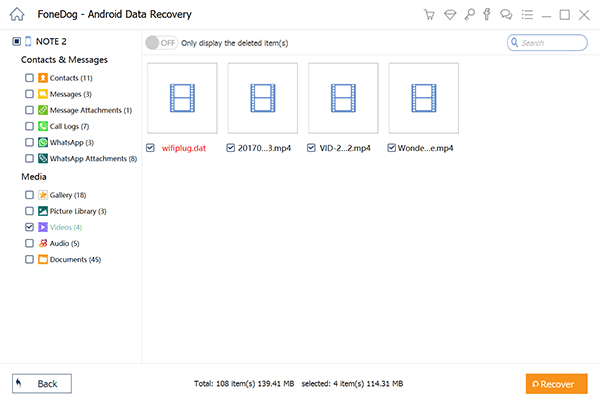
الناس اقرأ أيضاكيف يمكنني استعادة مقاطع الفيديو المحذوفة على Samsung Galaxy S8 [تحديث 2023]كيفية استرداد الفيديو المحذوف على Android بدون روت [دليل 2023]
يمكن أن يكون حذف مقاطع الفيديو الثمينة عن طريق الخطأ من جهاز Android الخاص بك تجربة مؤلمة. ومع ذلك، كما أوضح هذا الدليل، هناك عدة طرق فعالة للقيام بذلك استرجاع الفيديوهات المحذوفة للاندرويد والحفاظ على ذكرياتك العزيزة.
بدءًا من استخدام الميزات المضمنة مثل الألبوم "المحذوفة مؤخرًا" والاستفادة من منصات التخزين السحابية إلى استخدام أدوات مخصصة مثل FoneDog Android Data Recovery، لديك مجموعة من الخيارات المتاحة لك.
في العصر الرقمي الحديث، أصبحت القدرة على استعادة مقاطع الفيديو المحذوفة أكثر قابلية للتحقيق من أي وقت مضى. باتباع الخطوات الموضحة في هذا الدليل واستخدام الطرق الموصى بها، يمكنك زيادة فرص استعادة مقاطع الفيديو المحذوفة بنجاح بشكل كبير.
تذكر أن اتخاذ إجراء سريع أمر بالغ الأهمية، نظرًا لأن العديد من خيارات الاسترداد لها قيود زمنية قبل أن تصبح البيانات غير قابلة للاسترداد بشكل دائم. سواء اخترت استكشاف الميزات المدمجة بالجهاز أو اخترت أدوات الاسترداد المخصصة، فلديك القدرة على استعادة مقاطع الفيديو المفقودة ومواصلة الاستمتاع باللحظات الأكثر أهمية.
اترك تعليقا
تعليق
مقالات ساخنة
/
مثير للانتباهممل
/
بسيطصعبة
:شكرا لك! إليك اختياراتك
Excellent
:تقييم 4.6 / 5 (مرتكز على 89 التقييمات)